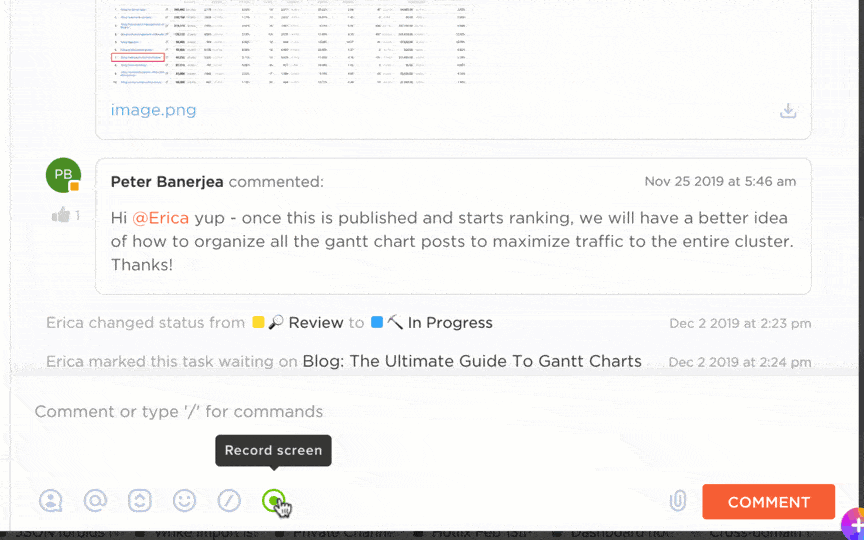Snagit là công cụ chụp và ghi màn hình phổ biến để tạo/lập nội dung. Công cụ này trực quan, dễ sử dụng và khá linh hoạt, khiến nó trở thành một trong những công cụ cắt ảnh tốt nhất cho Mac và Windows.
Phần mềm này cho phép bạn chụp ảnh màn hình, quay video màn hình chất lượng cao và thêm chú thích để truyền đạt quy trình một cách liền mạch.
Tuy nhiên, khi nhu cầu chỉnh sửa video của bạn tăng lên, công cụ này có thể không đủ. Mặc dù Snagit rất phù hợp cho người mới bắt đầu, nhưng việc chuyển đổi giữa các công cụ để hoàn thành một dự án duy nhất có thể gây khó chịu. Và nếu điều đó chưa đủ giới hạn, Snagit không có gói miễn phí. 😑
Là người đã trải qua những thất vọng này trong quá khứ, hãy để tôi giúp bạn tìm ra giải pháp thay thế Snagit tốt nhất hiện có.
Từ các công cụ chỉnh sửa mạnh mẽ đến phần mềm quay màn hình miễn phí, có mọi thứ cho mọi người. Hãy bắt đầu!
Những yếu tố cần lưu ý khi chọn phần mềm thay thế Snagit?
Khi tìm kiếm giải pháp thay thế Snagit lý tưởng, tôi đã xem xét một số tiêu chí để chọn ra những lựa chọn tốt nhất hiện có.
Dưới đây là một số tính năng bạn nên tìm kiếm:
- Khả năng chỉnh sửa: Chọn một công cụ mạnh mẽ cung cấp các tính năng chỉnh sửa nâng cao, chẳng hạn như thêm hiệu ứng chuyển cảnh, tạo hiệu ứng động cho văn bản và chỉnh sửa âm thanh. Snagit không có các tính năng này, vì vậy một lựa chọn thay thế toàn diện hơn sẽ có lợi hơn
- Khả năng tương thích: Tìm các công cụ chỉnh sửa tương thích với các thiết bị và hệ điều hành. Snagit được thiết kế đặc biệt cho người dùng Windows và Mac. Vì vậy, để tăng tính linh hoạt, hãy chọn một công cụ cũng hoạt động cho người dùng Linux
- Chi phí: Chọn các công cụ chỉnh sửa cung cấp gói miễn phí hoặc có giá cả hợp lý cho các chức năng của chúng để quản lý ngân sách của bạn
- Dễ sử dụng: Chọn công cụ có đường cong học tập tối thiểu hoặc không cần học. Điều này sẽ giúp bạn dễ dàng sử dụng nó hàng ngày
Bằng cách đánh giá các công cụ dựa trên các yếu tố này, tôi đã tìm ra 15 lựa chọn thay thế Snagit tốt nhất để tiếp tục tạo nội dung hiệu quả hơn.
15 lựa chọn thay thế Snagit tốt nhất để chụp và chỉnh sửa màn hình dễ dàng
Dưới đây là 15 công cụ ghi màn hình tốt nhất mà bạn có thể sử dụng như một lựa chọn thay thế cho Snagit:
1. ClickUp (Tốt nhất cho giao tiếp hiệu quả với tính năng quay màn hình tích hợp)
Là một bộ công cụ quản lý công việc đầy đủ chức năng, ClickUp là một lựa chọn thay thế tuyệt vời cho Snagit. Với giao diện trực quan và các tính năng cộng tác mạnh mẽ, đây dễ dàng là một trong những giải pháp tốt nhất của tôi để chụp và chỉnh sửa ảnh chụp màn hình và ghi lại màn hình.
Với ClickUp Clips, tôi có thể chụp toàn bộ màn hình hoặc các vùng cụ thể và chia sẻ chúng với nhóm của mình. Nó cũng cho phép tôi chuyển bất kỳ bản ghi màn hình nào thành một nhiệm vụ, có nghĩa là tôi có thể sử dụng nó để phân công nhiệm vụ và chia sẻ ý tưởng, điều không thể thực hiện bằng lời nói.
Nếu điều đó vẫn chưa đủ hữu ích, ClickUp Brain còn tiến thêm một bước nữa. Nó cho phép tôi chuyển nội dung của bản ghi màn hình đã chụp để dễ hiểu hơn. Vì vậy, bất kể nội dung trên màn hình máy tính của tôi là gì, tôi đều có thể tạo bản ghi chính xác — kèm theo dấu thời gian và đoạn trích — và chia sẻ chúng với nhóm của mình để giảm thiểu khả năng hiểu nhầm.

Các tính năng tốt nhất của ClickUp
- Chụp cả màn hình và webcam cùng lúc để tạo các hướng dẫn và bài thuyết trình hấp dẫn
- Thêm nhận xét hoặc hướng dẫn vào bản ghi của bạn và chia sẻ ngay lập tức qua liên kết để dễ dàng cộng tác
- Tự động lưu trữ bản ghi trong đám mây, đảm bảo dễ dàng truy cập từ mọi thiết bị
- Nhúng clip trực tiếp vào ClickUp Docs để có tài liệu dự án toàn diện hơn
- Tăng năng suất thảo luận và ra quyết định bằng cách chia sẻ clip để nhóm xem xét
Giới hạn của ClickUp
- Người dùng mới có thể gặp một chút khó khăn trong quá trình học
Giá ClickUp
Xếp hạng và đánh giá ClickUp
- G2: 4.7/5 (9.000+ đánh giá)
- Capterra: 4.6/5 (4.000+ đánh giá)
2. Icecream Screen Recorder (Tốt nhất cho quay và chỉnh sửa màn hình cơ bản)

Icecream Screen Recorder là công cụ chụp màn hình có sẵn cho Windows, Mac và các thiết bị Android.
Đối với tôi, giao diện đơn giản của công cụ này là điểm mạnh nhất. Nếu bạn là người mới bắt đầu, bạn cũng sẽ thấy nó rất toàn diện.
Icecream Screen Recorder có hầu hết mọi tính năng cần thiết để tạo nội dung ảnh chụp màn hình cơ bản. Nó cũng cho phép bạn ghi âm và thêm chế độ xem webcam vào bản ghi màn hình.
Các tính năng tốt nhất của Icecream Screen Recorder
- Sử dụng các tính năng chỉnh sửa ảnh chụp màn hình cơ bản như chú thích, hình dạng và văn bản
- Dễ dàng cắt ghép bản ghi màn hình theo ý muốn
- Quản lý ảnh chụp màn hình và video đã chụp dễ dàng trong ứng dụng
- Xuất nội dung đã chụp sang nhiều định dạng, bao gồm MP4 và JPEG
Giới hạn của Icecream Screen Recorder
- Tính năng chỉnh sửa nâng cao bị giới hạn so với các trình chỉnh sửa khác
- Phiên bản miễn phí có hình mờ trên bản ghi
Giá cả của Icecream Screen Recorder
- Miễn phí vĩnh viễn
- Giấy phép 1 năm: $29.95 (thanh toán hàng năm)
- Giấy phép trọn đời: $79.93 (trả một lần)
- Gói Video PRO: 217 USD (một lần)
Đánh giá và nhận xét về Icecream Screen Recorder
- G2: 4.1/5 (20+ đánh giá)
- Capterra: 4/5 (30+ đánh giá)
3. Greenshot (Tốt nhất để chụp và chú thích ảnh chụp màn hình nhanh chóng)

Greenshot là một công cụ chụp ảnh màn hình chuyên dụng để chụp ảnh toàn màn hình, cuộn ảnh web, chọn các phần trang web, cũng như chú thích, đánh dấu và làm mờ chúng.
Công cụ này nhẹ và dễ sử dụng. Tôi đặc biệt thích thời gian phản hồi nhanh của nó — nó giúp chụp ảnh màn hình video rất dễ dàng.
Các tính năng tốt nhất của Greenshot
- Chụp ảnh màn hình nhanh chóng với các phím tắt có thể tùy chỉnh
- Chú thích ảnh chụp màn hình với một loạt các tùy chọn, bao gồm mũi tên, hộp văn bản và đánh dấu
- Tự động lưu ảnh chụp vào khay nhớ tạm để dán nhanh vào các ứng dụng khác
- Chỉnh sửa ảnh chụp màn hình ngay lập tức thông qua trình chỉnh sửa ảnh tích hợp sẵn
Giới hạn của Greenshot
- Tính năng chỉnh sửa ảnh chụp màn hình bị giới hạn
- Không có chức năng quay video
Giá cả của Greenshot
- Miễn phí vĩnh viễn
Đánh giá và nhận xét về Greenshot
- G2: 4.8/5 (160+ đánh giá)
- Capterra: 4.9/5 (30+ đánh giá)
4. ShareX (Tốt nhất để tùy chỉnh và chia sẻ ảnh chụp màn hình nâng cao)

Nếu tôi phải giới thiệu một công cụ chụp màn hình khá chức năng cho Windows, thì đó sẽ là ShareX. Công cụ này rất linh hoạt và cung cấp nhiều tính năng chỉnh sửa.
Nó cho phép bạn chụp ảnh toàn màn hình, ảnh vùng tùy chỉnh, cửa sổ đang hoạt động và nhiều hơn nữa, cũng như màn hình và GIF. Về chỉnh sửa, ShareX cho phép bạn làm nhiều hơn là chỉ chú thích — bạn có thể làm mờ, cắt xén và thêm nhãn dán vào ảnh chụp màn hình của mình.
Các tính năng tốt nhất của ShareX
- Tận dụng các tính năng chỉnh sửa hình ảnh nâng cao, bao gồm hiệu ứng và làm đẹp
- Quay video chất lượng cao và chụp màn hình ở nhiều định dạng
- Trích xuất văn bản từ ảnh chụp màn hình bằng OCR tích hợp
- Chia sẻ nội dung trực tiếp lên các nền tảng và dịch vụ trực tuyến khác nhau
Giới hạn của ShareX
- Giao diện người dùng lộn xộn
- Yêu cầu thời gian học tập ban đầu khá lâu đối với người mới bắt đầu
Giá cả của ShareX
- Miễn phí vĩnh viễn
Đánh giá và nhận xét về ShareX
- G2: 4.8/5 (70+ đánh giá)
- Capterra: NA
5. Screenpresso (Tốt nhất để tạo hướng dẫn chi tiết với ảnh chụp màn hình)

Tiếp theo trong danh sách các lựa chọn thay thế Snagit tốt nhất của tôi là Screenpresso, một công cụ chụp ảnh màn hình có chức năng ghi lại màn hình.
Phần mềm này khá dễ điều hướng và có trình chỉnh sửa tích hợp, vì vậy bạn không cần phải chuyển đổi giữa các ứng dụng để tạo hướng dẫn bằng ảnh chụp màn hình.
Screenpresso cho phép bạn xuất kết quả lên Google Drive, Dropbox, OneDrive, v.v. để chia sẻ trực tiếp với nhóm của bạn — theo tôi, đây là một lợi thế đáng kể.
Các tính năng tốt nhất của Screenpresso
- Tạo hướng dẫn với chú thích và giọng nói
- Sử dụng trình chỉnh sửa tích hợp mạnh mẽ để chú thích và cải thiện hình ảnh đã chụp
- Chia sẻ ảnh chụp nhanh chóng qua liên kết URL đơn giản
- Sao lưu ảnh chụp vào đám mây để truy cập an toàn
Giới hạn của Screenpresso
- Thời lượng quay video ngắn trong phiên bản miễn phí
- Hỗ trợ định dạng tệp xuất hạn chế
Giá cả của Screenpresso
- Miễn phí vĩnh viễn
- Pro: 14,99 USD/người dùng (một lần)
- Enterprise: 438 USD (một lần)
Đánh giá và nhận xét về Screenpresso
- G2: 4.6/5 (30+ đánh giá)
- Capterra: NA
6. Loom (Tốt nhất để quay và chia sẻ ảnh chụp màn hình video)

Loom là một công cụ quay màn hình chuyên nghiệp phổ biến với khả năng chỉnh sửa nâng cao và giao diện thân thiện với người dùng.
Nó cho phép bạn tạo các video chất lượng cao, được hỗ trợ bởi AI, chỉnh sửa, chia sẻ và nhúng chúng để dễ dàng cộng tác. Hơn nữa, công cụ này còn cho phép bạn tóm tắt video màn hình bằng AI.
Tuy nhiên, họ gần đây đã thay đổi nội dung gói Miễn phí, vì vậy bạn sẽ cần một gói trả phí nếu muốn chỉnh sửa video trong Loom.
Các tính năng tốt nhất của Loom
- Ghi lại màn hình trong khi quay video webcam
- Chụp cả hành động trên màn hình và âm thanh, bao gồm cả âm thanh từ micro
- Tự động tạo bản chép lời cho tất cả các bản ghi màn hình của bạn
- Cho phép các thành viên trong nhóm để lại nhận xét và phản hồi trên video để thảo luận cùng nhau
Giới hạn của Loom
- Hầu hết các tính năng nâng cao chỉ có trong phiên bản cao cấp
Giá cả của Loom
- Starter: Miễn phí
- Kinh doanh: 12,5 USD/tháng cho mỗi người tạo
- Enterprise: Giá tùy chỉnh
Đánh giá và nhận xét về Loom
- G2: 4.7/5 (2.060+ đánh giá)
- Capterra: 4.7/5 (450+ đánh giá)
7. Lightshot (Tốt nhất để tìm kiếm và chia sẻ ảnh chụp màn hình)

Một lựa chọn thay thế Snagit khác mà bạn phải xem xét là Lightshot. Đây là công cụ chụp màn hình có thể tùy chỉnh, có sẵn cho Windows, Mac, Google Chrome, Firefox, IE và Opera.
Mặc dù được trang bị nhiều tính năng, nhưng tôi đặc biệt thích tùy chọn tìm kiếm hình ảnh — nó giúp duyệt và chia sẻ ảnh chụp màn hình trở nên rất dễ dàng.
Các tính năng tốt nhất của Lightshot
- Thêm chú thích nhanh chóng với các công cụ chỉnh sửa cơ bản như văn bản, mũi tên và hình dạng
- Sử dụng tính năng tìm kiếm tích hợp để tìm hình ảnh tương tự trực tuyến
- Tải ảnh chụp lên đám mây ngay lập tức để tạo liên kết có thể chia sẻ
- In trực tiếp hình ảnh đã chụp từ ứng dụng
Giới hạn của Lightshot
- Giới hạn ở chức năng chụp ảnh màn hình, không có chức năng quay video
- Thiếu khả năng chỉnh sửa nâng cao
Giá cả của Lightshot
- Miễn phí vĩnh viễn
Đánh giá và nhận xét về Lightshot
- G2: 4.7/5 (130 đánh giá)
- Capterra: 4.8/5 (30+ đánh giá)
8. PicPick (Tốt nhất để chụp và chỉnh sửa ảnh chụp màn hình)

PicPick là một công cụ chụp ảnh màn hình toàn diện và một trình ghi màn hình cơ bản. Nó cho phép bạn chụp, chỉnh sửa, cải thiện và thậm chí chia sẻ ảnh chụp màn hình.
Điều tôi thích nhất ở PicPick là khả năng chỉnh sửa hình ảnh sáng tạo. Ứng dụng này đi kèm với các tính năng như bộ chọn màu tích hợp, bảng màu và bảng trắng để giúp bạn tùy chỉnh ảnh chụp.
Các tính năng tốt nhất của PicPick
- Chỉnh sửa hình ảnh dễ dàng với các hiệu ứng, bộ lọc và tùy chọn văn bản đa dạng
- Chọn từ các chế độ chụp khác nhau, bao gồm toàn màn hình, cửa sổ đang hoạt động và vùng cụ thể
- Thêm hình dạng, đường kẻ và văn bản vào ảnh chụp màn hình của bạn một cách dễ dàng
- Xuất ảnh chụp của bạn ở nhiều định dạng, bao gồm PNG, JPG và BMP
Giới hạn của PicPick
- Có thể không tương thích với tất cả các hệ điều hành
- Tính năng quay video giới hạn
- Một số người dùng báo cáo lỗi trong một số tính năng nhất định
Giá cả của PicPick
- Miễn phí vĩnh viễn
- Gói đơn: 30 đô la
- Kế hoạch nhóm: 120 đô la
Đánh giá và nhận xét về PicPick
- G2: NA
- Capterra: NA
9. Zight (Tốt nhất để lưu trữ và chia sẻ ảnh chụp màn hình trực tuyến)

Zight (trước đây là CloudApp) không chỉ là một công cụ chụp màn hình. Công cụ thay thế Snagit được hỗ trợ bởi AI này còn có thể tạo ra các video hấp dẫn.
Đối với người mới bắt đầu, nó cho phép bạn tạo bản ghi, tóm tắt nội dung, thêm chú thích và thậm chí dịch văn bản trên màn hình. Ngoài ra, Zight còn giúp tạo GIF và chú thích ảnh chụp màn hình, giống như bất kỳ phần mềm chụp màn hình thông thường nào.
Các tính năng tốt nhất của Zight
- Kéo và thả tệp dễ dàng để tải lên đám mây
- Nâng cao chất lượng ảnh chụp màn hình bằng văn bản, mũi tên và đánh dấu bằng các công cụ chú thích đơn giản
- Tự động lưu ảnh chụp của bạn lên đám mây để dễ dàng truy cập và chia sẻ
- Cộng tác với nhóm của bạn và cung cấp phản hồi về nội dung trực quan
Giới hạn của Zight
- Phiên bản miễn phí có giới hạn dung lượng lưu trữ
Giá cả của Zight
- Miễn phí vĩnh viễn
- Pro: $7.95/tháng
- Nhóm: 8 USD/tháng
- Enterprise: Giá tùy chỉnh
Đánh giá và nhận xét từ người dùng
- G2: 4.6/5 (1.220+ đánh giá)
- Capterra: 4.6/5 (180+ đánh giá)
Đọc thêm: 10 phần mềm video đào tạo thân thiện với người dùng để giáo dục, nâng cao kỹ năng và đào tạo lại
10. Monosnap (Tốt nhất để chụp ảnh màn hình và chú thích linh hoạt)

Nếu bạn muốn một công cụ để chụp ảnh màn hình và các yếu tố cụ thể trên màn hình, Monosnap là một trong những lựa chọn thay thế Snagit miễn phí tốt nhất. Nó có sẵn cho cả Windows và Mac.
Công cụ này cung cấp các chức năng ghi và chỉnh sửa màn hình cơ bản. Đối với tôi, điểm tốt nhất của Monosnap là danh sách tích hợp dài.
Các tính năng tốt nhất của Monosnap
- Chụp toàn màn hình, một phần màn hình hoặc cửa sổ cuộn
- Thêm văn bản, chú thích và hình dạng vào ảnh chụp màn hình
- Tích hợp với các dịch vụ đám mây như Google Drive và Dropbox để lưu trữ và chia sẻ
- Chụp ảnh màn hình ngay lập tức với các phím nóng có thể tùy chỉnh
Giới hạn của Monosnap
- Các tính năng nâng cao yêu cầu đăng ký trả phí
- Có thể gặp vấn đề về hiệu suất trên các thiết bị cấp thấp
Giá cả của Monosnap
- Miễn phí vĩnh viễn
- Dành cho mục đích phi thương mại: $3/tháng
- Quảng cáo: 10 USD/người dùng/tháng
Đánh giá và nhận xét về Monosnap
- G2: NA
- Capterra: NA
11. OBS Studio (Tốt nhất để chụp ảnh màn hình video chất lượng cao)

Một lựa chọn thay thế Snagit khác mà tôi rất khuyến nghị là OBS Studio, một công cụ ghi màn hình đa năng.
Phần mềm này có một phạm vi các tính năng sáng tạo. Nó cho phép bạn trộn video và âm thanh, thiết lập cảnh, sắp xếp lại bố cục video, v.v. Ngoài ra, nó hỗ trợ tất cả các hệ điều hành — Windows, MacOS và Linux.
Các tính năng tốt nhất của OBS Studio
- Ghi lại màn hình với độ phân giải cao lên đến 4K
- Tạo chuyển cảnh phức tạp với nhiều nguồn ghi hình
- Nâng cao nội dung đã chụp bằng các bộ lọc và hiệu ứng video
- Trộn âm thanh với các tùy chọn nâng cao cho nhạc nền và đầu vào micro
- Phát trực tiếp trực tiếp lên các nền tảng như YouTube và Twitch
Giới hạn của OBS Studio
- Chủ yếu tập trung vào quay video, không phải ảnh chụp màn hình
- Người dùng mới có thể gặp một chút khó khăn trong quá trình học
Giá cả của OBS Studio
- Miễn phí vĩnh viễn
Đánh giá và nhận xét về OBS Studio
- G2: 4.6/5 (120 đánh giá)
- Capterra: 4.7/5 (1.050 đánh giá)
12. Droplr (Tốt nhất cho ảnh chụp màn hình có thể chỉnh sửa đơn giản)

Droplr là một lựa chọn thay thế Snagit mạnh mẽ, nhờ phạm vi tính năng rộng rãi và giao diện người dùng đơn giản.
Với Droplr, bạn có thể ghi lại nội dung âm thanh và video trên màn hình, sau đó tải lên và lưu trữ bằng bất kỳ ứng dụng lưu trữ đám mây nào. Ngoài ra, công cụ này còn tạo liên kết để chia sẻ ảnh chụp màn hình với nhóm của bạn ngay lập tức.
Các tính năng tốt nhất của Droplr
- Quay video cùng với chụp màn hình
- Lưu trữ ảnh chụp trên đám mây để truy cập và quản lý
- Cộng tác với nhóm của bạn bằng cách sử dụng liên kết và nhận xét được chia sẻ
- Tích hợp liền mạch với các công cụ và ứng dụng năng suất khác nhau như Slack, Tài liệu Google, v.v.
Giới hạn của Droplr
- Công cụ chỉnh sửa cơ bản cho ảnh chụp màn hình
- Một số người dùng báo cáo vấn đề kết nối
Giá cả của Droplr
- Pro Plus: $8/tháng
- Nhóm: 9 USD/tháng cho mỗi người dùng
- Enterprise: Giá tùy chỉnh
Đánh giá và nhận xét về Droplr
- G2: 4.5/5 (390+ đánh giá)
- Capterra: 4.5/5 (110+ đánh giá)
13. Shottr (Tốt nhất cho ảnh chụp màn hình cơ bản trên Mac)

Shottr là một công cụ chụp ảnh màn hình được thiết kế riêng cho MacOS. Nó tự hào có giao diện thân thiện với người dùng và các tính năng cơ bản để hỗ trợ giao tiếp và cộng tác hàng ngày.
Công cụ này cho phép bạn chụp ảnh màn hình (toàn màn hình và cuộn), chỉnh sửa, thêm nền, xóa đối tượng, hợp nhất hai ảnh chụp và nhiều hơn nữa.
Các tính năng tốt nhất của Shottr
- Chỉnh sửa ảnh chụp màn hình với các tùy chọn như cắt, chú thích, phủ, thay đổi kích thước, v.v.
- Sắp xếp và tìm kiếm trong lịch sử ảnh chụp màn hình đã chụp
- Tùy chỉnh phím tắt để truy cập nhanh
Giới hạn của Shottr
- Tính năng nâng cao giới hạn so với các đối thủ cạnh tranh
- Không hỗ trợ các hệ điều hành khác như Windows và Linux
Giá cả của Shottr
- Miễn phí vĩnh viễn
- Gói Cơ bản: $8
- Friends Club: $25
Đánh giá và nhận xét về Shottr
- G2: NA
- Capterra: NA
14. FastStone Capture (Tốt nhất để chụp và chỉnh sửa ảnh chụp màn hình nhẹ)

FastStone Capture là một công cụ chụp màn hình mạnh mẽ khác mà tôi đã sử dụng và thích. Nó cho phép chụp ảnh màn hình và chú thích các trang web, đối tượng trên màn hình, menu và hơn thế nữa một cách dễ dàng. Ngoài ra, nó còn cung cấp các tính năng quay màn hình cho phép bạn ghi lại hoạt động trên màn hình.
FastStone cũng có sẵn dưới dạng phần mở rộng trình duyệt Chrome, vì vậy bạn có thể sử dụng nó trên các thiết bị khác nhau — và đó là một ưu điểm đáng kể đối với tôi.
Các tính năng tốt nhất của FastStone Capture
- Chụp ảnh chụp màn hình bằng nhiều phương pháp khác nhau, bao gồm vẽ tay và cuộn cửa sổ
- Chú thích và cải thiện ảnh chụp bằng trình chỉnh sửa tích hợp mạnh mẽ
- Chia sẻ ảnh chụp dễ dàng qua email và các dịch vụ đám mây như OneNote, Word, Excel, v.v.
- Sử dụng phiên bản di động của công cụ này để truy cập mọi lúc mọi nơi mà không cần cài đặt
Giới hạn của FastStone Capture
- Giao diện người dùng lỗi thời
- Khả năng chỉnh sửa video tối thiểu
Giá cả của FastStone Capture
- Giấy phép trọn đời: $19.95 (trả một lần)
- Giấy phép gia đình: $49.95 (trả một lần)
Đánh giá và nhận xét về FastStone Capture
- G2: 4.7/5 (27 đánh giá)
- Capterra: NA
15. MangoApps Recorder (Tốt nhất để chú thích và chia sẻ ảnh chụp màn hình)

MangoApps là một nền tảng không gian làm việc cung cấp một bộ tính năng. Tuy nhiên, công cụ quay video của nó là điểm nổi bật đối với tôi.
MangoApps Recorder (trước đây là TinyTake) cho phép bạn tạo, chú thích và chia sẻ ảnh chụp màn hình chỉ với vài cú nhấp chuột. Công cụ này cũng có giao diện trực quan và khả năng tùy chỉnh.
Các tính năng tốt nhất của MangoApps Recorder
- Thêm bình luận và chú thích vào các bản chụp màn hình của bạn
- Tự động tải ảnh chụp lên đám mây để dễ dàng truy cập
- Cộng tác bằng cách sử dụng liên kết chia sẻ và nhận xét trên ảnh chụp màn hình
Giới hạn của MangoApps Recorder
- Không có kế hoạch miễn phí; các gói trả phí tương đối đắt hơn
- Có thể gặp vấn đề về hiệu suất trên các thiết bị cũ
- Một số người dùng báo cáo lỗi và sự cố
Giá cả của MangoApps Recorder
- Basic: $99/tháng
- Tiêu chuẩn: $149/tháng
- Pro: $299/tháng
- Enterprise: Giá tùy chỉnh
Đánh giá và nhận xét về MangoApps Recorder
- G2: 4.2/5 (120+ đánh giá)
- Capterra: 4.4/5 (140+ đánh giá)
Chụp và chỉnh sửa ảnh chụp màn hình với Snagit thay thế tốt nhất — ClickUp
Ảnh chụp màn hình và quay màn hình có vẻ như là việc nhỏ, nhưng thực tế không phải vậy. Vì những tài nguyên này giúp tạo/lập nội dung, giao tiếp và cộng tác dễ dàng hơn, nên việc đảm bảo chúng đạt chất lượng cao và được tối ưu hóa là điều rất quan trọng.
Mặc dù Snagit có giúp ích ở một mức độ nhất định, nhưng nó có nhiều nhược điểm khiến nó không phù hợp với các yêu cầu khác nhau của tôi. Đánh giá các lựa chọn thay thế Snagit khác nhau trong bối cảnh yêu cầu cá nhân của bạn để chọn lựa chọn phù hợp nhất với bạn.
Nếu bạn không thể lựa chọn, hãy tiếp tục và chọn ClickUp.
Công cụ quản lý công việc tất cả trong một này sử dụng AI để giúp bạn chụp và chỉnh sửa bản ghi màn hình, để bạn có thể tạo, giao tiếp và cộng tác. Ngoài ra, nó còn cung cấp một phạm vi công cụ thực sự rộng rãi để giúp bạn sáng tạo và năng suất. Vì vậy, đừng chờ đợi nữa, hãy đăng ký ClickUp ngay hôm nay.